方法一:剪切板历史记录
1、按下WIN+V,我们可以打开剪切板记录,此时可以对剪切板中的内容进行操作,删除或是全部清除!具体操作如下:
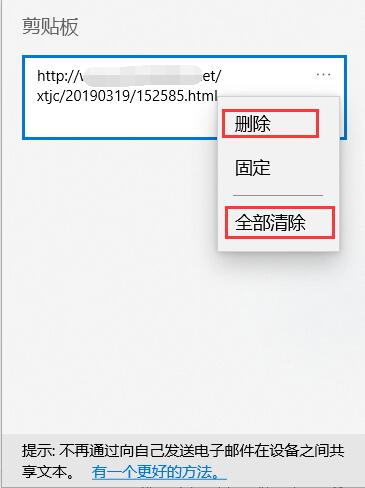
方法二:使用剪切板清除命令
1、在Win10桌面空白处点击鼠标右键,依次选择 「新建」 -> 「快捷方式」 ,然后在在键入对象的位置中输入:cmd /c “echo off | clip” ,完成后点击下方的「下一步」,接下来在名称中,输入「清空剪贴板」,再点“保存”,就可以了,如图所示:
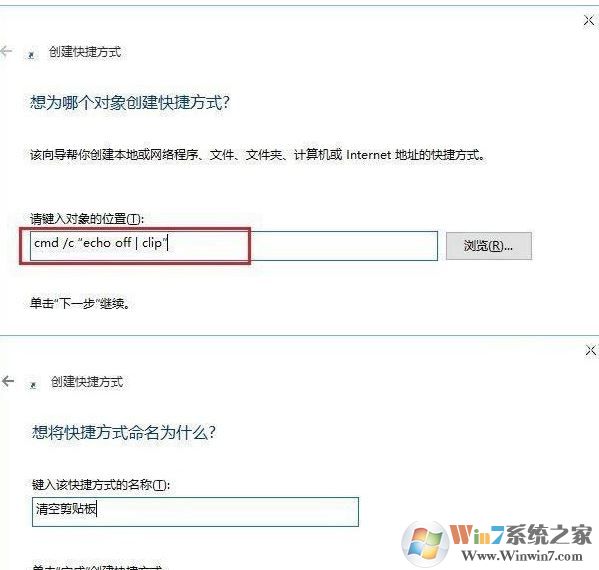
2、此时在桌面上有一个清空剪切板的命令,我们双击运行就可以清空剪切板了。

对了,如果不想这么麻烦,或是其它系统,我们只需要重启Windows资源管理器进程就可以清空剪切板哦。
分享到:

